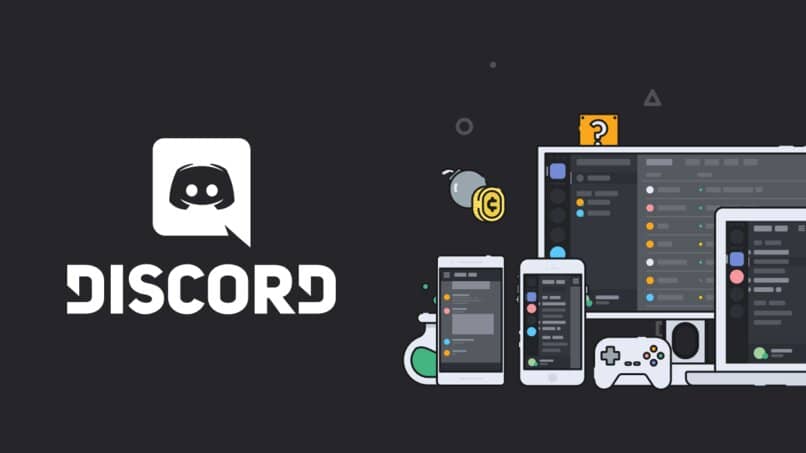
Discord ist heute eine der am häufigsten verwendeten Messaging-Plattformen , da es in seinen Räumen eine große Anzahl von Optionen bietet, mit einer guten Funktionsweise, die alles möglich macht.
Eine der nützlichen Funktionen, die uns diese Plattform bietet, besteht darin, Nachrichten als Spoiler zu kennzeichnen, um zu vermeiden, dass der Inhalt jemand anderem Schaden zufügt. Wenn Sie wissen möchten, wie Sie diese Tags aktivieren können, erfahren Sie hier, wie Sie dies schnell und einfach erreichen .
Contents
Wo werden Spoiler-Tags auf dieser Seite verwendet?
Diese Spoiler-Tags, die Discord uns anbietet, können sowohl in einzelnen Nachrichten mit einem Benutzer als auch in großen Gruppen und Gemeinschaften verwendet werden, wobei letztere diejenigen sind, die am meisten unter Spoilern leiden können. Dies war in einigen früheren Versionen nicht kontrollierbar, dafür waren Bots erforderlich, und glücklicherweise haben wir bereits die Möglichkeit, diese Spoiler-Tags zu verwenden .
Wie erstellt man Spoiler-Tags auf Discord?
Wenn wir diese Spoiler-Tags für Discord verwenden möchten, haben wir zwei Möglichkeiten, dies zu erreichen, entweder durch die Verwendung des ‘| |’ oder durch Senden einer Nachricht, die dieses Tag auslöst. Unabhängig davon, welches wir verwenden werden, zeigen wir Ihnen Schritt für Schritt, wie es geht.
Mit den Symbolen ‘| |’
Die erste Methode, die wir sehen werden, um Spoiler-Tags in Discord zu erstellen, ist die Verwendung dieser Symbole „| |’ die in der Lage sind, eine Nachricht mit diesem Tag zu markieren . Um ein Spoiler-Tag auf diese Weise zu markieren, müssen wir:
- Von unserem bevorzugten Webbrowser aus betreten wir Discord und betreten den Chat, den wir mit dem Spoiler-Tag markieren möchten.
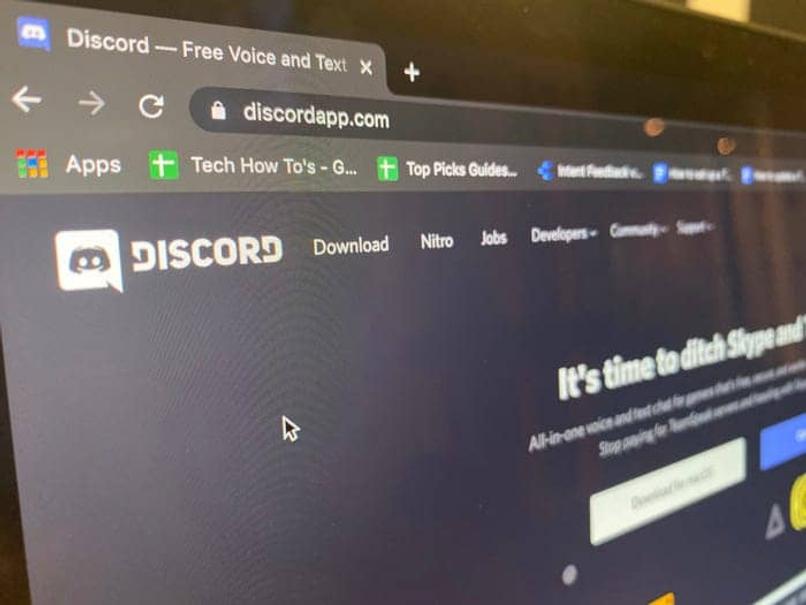
- Jetzt müssen wir die Symbole ‘| |’ am Anfang und am Ende der Nachricht oder des Teils der Nachricht, der ein Spoiler ist, indem Sie auf Nachricht senden klicken.
- Sobald dies erledigt ist, sieht derjenige, an den wir die Nachricht gesendet haben, eine Nachricht wie „Hey! Dies ist ein Spoiler || Spoiler-Alarm ||’
Es sollte beachtet werden, dass die oben genannten Schritte sowohl für Discord auf dem Computer als auch in der mobilen Discord-Anwendung funktionieren, wobei darauf geachtet werden muss, von keinem mobilen Gerät aus zu spoilern.
Durch Senden einer Nachricht
Eine andere Alternative, die wir zum Platzieren eines Spoiler-Tags verwenden müssen, besteht darin, eine normale Nachricht zu senden, in der nur ein kleiner Befehl hinzugefügt wird, was uns Zeit sparen und für manche Leute praktischer sein kann . Wenn Sie an dieser Alternative interessiert sind, zeigen wir Ihnen in der folgenden Anleitung, wie Sie sie erreichen können.
- Von unserem bevorzugten Webbrowser aus müssen wir Discord eingeben und den Chat eingeben, wo wir mit dem Spoiler-Tag markieren möchten.
- Jetzt müssen wir unsere Nachricht schreiben und den Teil markieren, in dem sich der Spoiler befindet. Es werden mehrere Optionen angezeigt, in denen einer ein Auge hat, und darauf klicken.
- Anschließend klicken wir auf ‘||’ unser Spoiler-Tag bereit zu haben, unsere Spoiler-Nachricht offenbaren zu müssen, um sie zu sehen.
Es sollte beachtet werden, dass diese Methode nicht für die Discord-Anwendung funktioniert, da sie nur für den PC verfügbar ist und insbesondere für diejenigen funktioniert, die mehr Zeit vor einem Computer verbringen .

Was tun, um Spoiler-Tags auf Discord von einem Handy aus zu erstellen?
Wenn wir diese Spoiler-Tags jedoch von einem Telefon aus erstellen möchten , können wir dies auch in einfachen Schritten über die Discord-App für Telefone tun. Alles, was wir tun müssen, ist Folgendes:
- Vom Hauptbildschirm unseres Handys aus rufen wir die Discord-Anwendung auf, melden uns bei unserem Konto an und gehen zum Chat, wo wir diese Nachricht mit einem Spoiler-Label senden.
- Jetzt müssen wir ‘/ spoiler’ an den Anfang dieser Nachricht setzen und dann dort drücken, wo ‘Senden’ steht.
- Damit sollte die Nachricht erscheinen, die wir mit der Spoiler-Warnung erstellt haben und die wir enthüllen müssen, um sie sehen zu können, damit unsere Chats nicht verderben.
Wie deaktiviere ich ein Spoiler-Tag in Discord?
Wenn es uns nichts ausmacht, in Spoiler zu geraten, oder Optionen wie das Stummschalten eines Chats bevorzugen, wenn er uns zum Spoiler macht, haben wir immer die Möglichkeit , diese Spoiler-Tags in Discord zu deaktivieren, indem wir dies in einfachen Schritten erreichen, wie zum Beispiel:
- Vom Discord-Startbildschirm aus rufen wir die „Benutzereinstellungen“ auf, indem wir auf „Text & Bilder“, von wo aus wir auf die Registerkarte „Spoilerinhalt anzeigen“ gelangen.
- Jetzt haben wir die Möglichkeit zu sehen, wie wir diesen Inhalt mit Spoilern steuern können, ob wir klicken, um sie zu sehen, oder wann wir sie sehen usw.
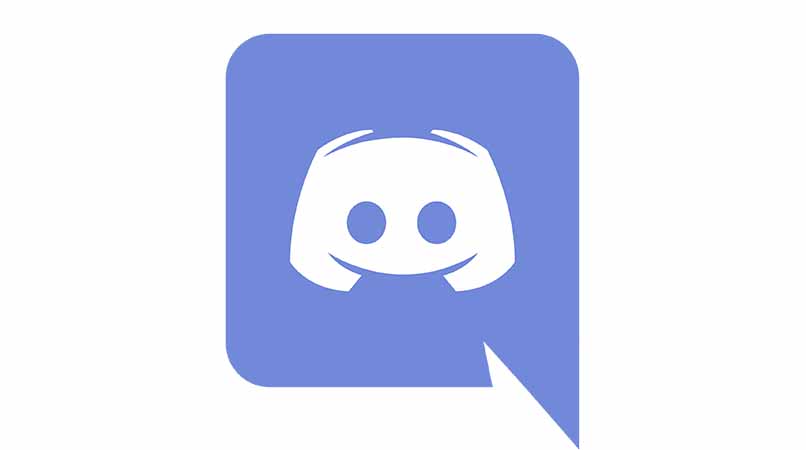
- Um Spoiler-Tags zu deaktivieren, müssen wir schließlich auf die Option „Spoiler-Tag deaktivieren“ klicken, indem wir alle Inhalte anzeigen, die andere Benutzer mit Spoilern markiert haben.
Für den Fall, dass wir die Spoiler-Tag-Funktion wieder aufnehmen möchten, können wir dies mit diesen genannten Schritten tun, nur werden wir jetzt auf ‘Spoiler-Tag aktivieren’ klicken, um diese Inhaltssperre wieder zu haben .